Tempo de leitura: 1 minuto
Aqui na Celero, é possível realizar o cadastro da chave Pix de um terceiro, facilitando ainda mais a realização das transações.
Confira o GIF e passo a passo a seguir
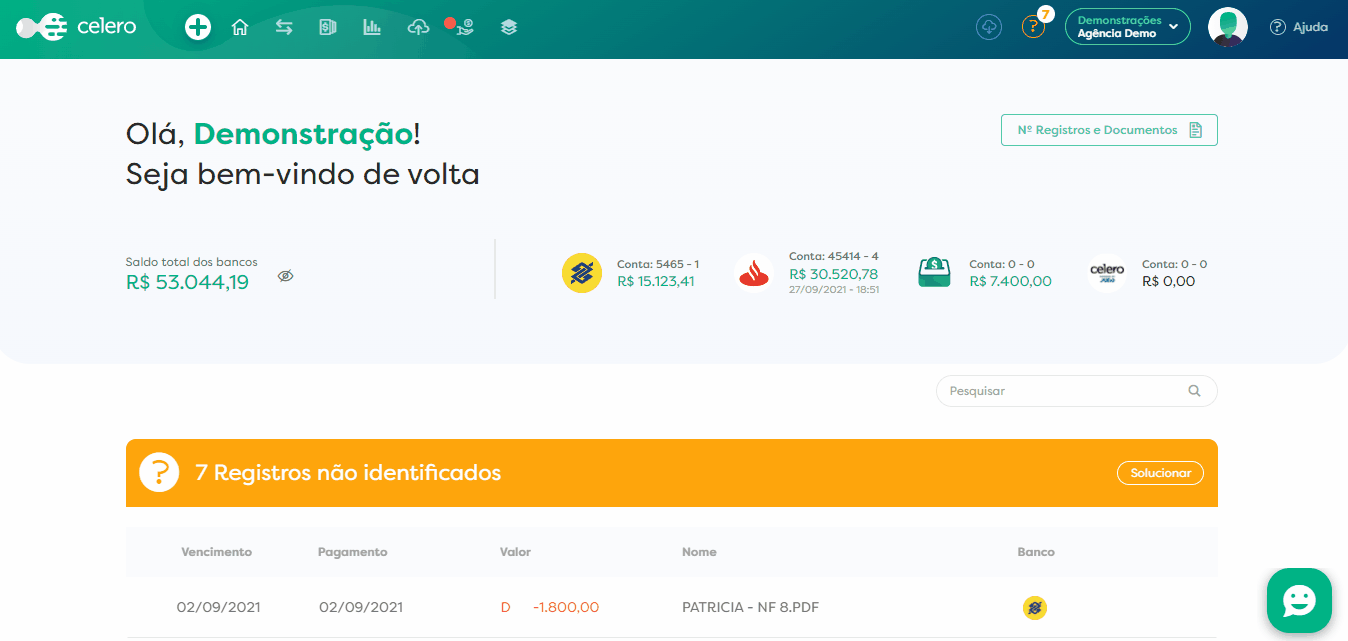
Siga o passo a passo a seguir:
- Após acessar a sua conta Celero, posicione o mouse em cima da opção Terceiros, e clique em Cadastro de Terceiros.
- Preencha os campos da seção Informações do terceiro, e após preencher o CPF/CNPJ e o Nome/Razão Social, clique no botão "Próximo Passo" para prosseguir.
OBS: Os campos de preenchimento obrigatório como ‘Nome/Razão Social’ e ‘CPF/CNPJ’, possuem um asterisco (*) ao lado do título.
- Na seção Informações bancárias, é possível também adicionar a chave PIX. Basta selecionar no campo Informações de cadastro, uma das seguintes opções:
● Chave Pix: Ao selecionar essa opção, basta informar o Tipo da chave (CPF/CNPJ, E-Mail, Celular ou Chave Aleatória) e a Chave Pix logo abaixo.
● Conta bancária e Chave Pix: Ao selecionar essa opção, além de poder cadastrar a chave Pix, preenchendo os mesmos campos como descrito na opção acima, é possível cadastrar a conta bancária do terceiro. Basta informar o Banco, o tipo da conta (corrente ou poupança), agência, conta e dígito. Para prosseguir, basta clicar em "Próximo Passo". - No passo seguinte, você poderá visualizar a seção de ‘Resumo’ contendo todas as informações para a confirmação do cadastro. Caso alguma informação esteja incorreta, basta clicar no botão voltar para corrigir as informações, caso esteja tudo certo, basta clicar em Criar Terceiro.
- Prontinho! O cadastro do terceiro foi concluído com sucesso!
Caso ainda tenha ficado alguma dúvida, consulte o nosso suporte através do chat da plataforma ou e-mail.